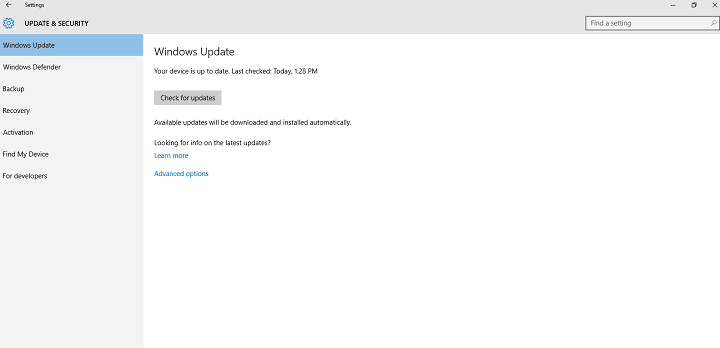
Perangkat lunak ini akan menjaga driver Anda tetap aktif dan berjalan, sehingga menjaga Anda tetap aman dari kesalahan umum komputer dan kegagalan perangkat keras. Periksa semua driver Anda sekarang dalam 3 langkah mudah:
- Unduh DriverFix (file unduhan terverifikasi).
- Klik Mulai Pindai untuk menemukan semua driver yang bermasalah.
- Klik Perbarui Driver untuk mendapatkan versi baru dan menghindari kegagalan fungsi sistem.
- DriverFix telah diunduh oleh 0 pembaca bulan ini.
Pembaruan Ulang Tahun Windows 10 tersedia untuk pengguna Windows 10 mulai kemarin. Namun, ada kemungkinan besar Anda masih belum menerimanya. Alasan utama untuk ini mungkin karena Microsoft memutuskan untuk meluncurkan pembaruan dalam gelombang, oleh karena itu tidak semua orang akan mendapatkan pada saat yang sama.
Namun, ada juga kemungkinan bahwa Microsoft benar-benar mengirimkan Pembaruan Ulang Tahun kepada Anda, tetapi komputer Anda entah bagaimana tidak dapat menerimanya. Dalam hal ini, kami akan menunjukkan kepada Anda apa yang harus dilakukan untuk dapat menerima Pembaruan Ulang Tahun tanpa masalah.
Apa yang harus dilakukan jika Pembaruan Hari Jadi tidak muncul
Solusi 1 – Pastikan komputer Anda siap untuk Pembaruan Ulang Tahun
Pertama dan terpenting, komputer Anda harus cukup kuat untuk menerima Pembaruan Hari Jadi. Namun, jika Anda dapat menginstal pembaruan utama sebelumnya untuk Windows 10, Pembaruan November, Anda juga harus dapat menginstal Pembaruan Ulang Tahun. Tetapi untuk berjaga-jaga, jika Anda tidak sepenuhnya yakin bahwa komputer Anda tahan dengan Pembaruan Ulang Tahun, periksa artikel kami untuk melihat apakah mesin Anda sudah siap dengan Pembaruan Ulang Tahun.
Solusi 2 – Jalankan Pemecah Masalah Pembaruan
Ketika Anda memastikan komputer Anda seratus persen siap untuk Pembaruan Ulang Tahun, yang paling sederhana berikutnya hal yang dapat Anda lakukan adalah menjalankan Pemecah Masalah Pembaruan, alat untuk memperbaiki berbagai masalah yang terkait dengan Windows Memperbarui. Untuk menjalankan Pemecah Masalah Pembaruan, lakukan hal berikut:
- Buka Pencarian, ketik pemecahan masalah, dan buka Pemecahan Masalah
- Buka Perbaiki masalah dengan Pembaruan Windows dibawah Sistem dan keamanan
- Tunggu wizard untuk menemukan potensi masalah
- Jika ada masalah yang ditemukan, pemecah masalah akan menghapusnya, dan Anda dapat memeriksa pembaruan sekali lagi
Meskipun ini memang solusi paling sederhana untuk masalah dengan Pembaruan Windows, biasanya tidak menyelesaikan pekerjaan. Jadi, jika Pemecah Masalah Pembaruan tidak menemukan masalah, coba beberapa solusi berikut.
Solusi 3 – Jalankan skrip WUReset
Jadi, jika Pemecah Masalah Pembaruan tidak menyelesaikan pekerjaan, Anda dapat mencoba dengan alat lain yang serupa namun lebih kuat. Alat itu disebut skrip WUReset, dan pada dasarnya menyelesaikan semua masalah yang lebih besar dengan Pembaruan Windows. Untuk mengetahui lebih lanjut tentang skrip WUReset, dan cara membuatnya bekerja, periksa artikel kami tentang itu.
Solusi 4 – Hapus pilihan 'Tunda Peningkatan'
Jika Anda memilih untuk Menunda Peningkatan, Pembaruan Ulang Tahun tidak akan muncul kepada Anda. Opsi ini digunakan ketika Anda tidak ingin menerima peningkatan lagi. Jadi, jika Anda adalah Windows Insider, dan Anda memilih keluar dari Program Orang Dalam, ada kemungkinan Anda mencentang opsi ini, lalu melupakannya begitu saja. Bagi mereka yang tidak yakin bagaimana cara memeriksa apakah opsi ini diaktifkan, ikuti petunjuk berikut:
- Buka aplikasi Pengaturan Windows 10
- Buka Pembaruan & keamanan > Pembaruan Windows
- Pergi ke Opsi Lanjutan
- Pastikan opsi 'Tunda peningkatan' tidak dicentang
Jadi, jika opsi ini memang dicentang, Anda tidak dapat menerima Pembaruan Ulang Tahun, jadi menghapus centang itu pasti akan membantu. Tetapi jika opsi Tunda upgrade tidak menjadi masalah, coba beberapa solusi yang tercantum di bawah ini.
Solusi 5 – Hapus folder distribusi Perangkat Lunak
Untuk menghemat waktu dan energi Anda, jika Anda sudah menjalankan skrip WUReset sebelum mencoba solusi ini, lewati saja. Skrip WUReset juga menghapus folder distribusi perangkat lunak, jadi tidak perlu melakukannya lagi. Namun, jika Anda belum menjalankan skrip, Anda harus mencoba menghapus folder distribusi Perangkat Lunak.
Folder Distribusi Perangkat Lunak adalah tempat semua pembaruan otomatis Anda disimpan, dan jika beberapa pembaruan ini mengganggu, itu dapat mencegah pembaruan lain untuk diunduh. Dengan menghapus folder ini, pada dasarnya Anda mengatur ulang pengaturan pembaruan, sehingga Anda dapat mengunduh tambalan dan peningkatan lebih lanjut secara normal.
Berikut cara menghapus folder distribusi Perangkat Lunak
- Sebelum Anda menghapus folder ini, Anda harus menghentikan layanan Pembaruan Windows, untuk melakukannya, klik kanan pada Start Menu, dan pilih Command Prompt (Admin)
- Ketik perintah berikut dan tekan Enter: berhenti bersih wuauserv
- Sekarang, ketik dan tekan Enter: ganti nama c:\windows\SoftwareDistribution softwaredistribution.old
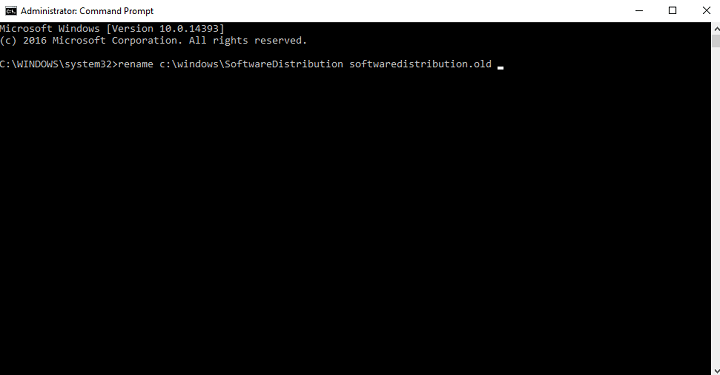
- Sekarang: mulai bersih wuauserv
- Dan terakhir, ketik dan tekan Enter: keluar
- Sekarang Layanan Pembaruan Windows dihentikan, buka Mulai, dan daripada Jalankan
- Tipe: c:\Windows
- Ini akan membuka folder Windows, cari Distribusi Perangkat Lunak dan hapus

- Hidupkan Kembali komputer Anda
Sekarang semua pembaruan yang mungkin merepotkan telah dihapus, dan Anda seharusnya dapat mengunduh Pembaruan Ulang Tahun.
Solusi 6 – Tidak menjalankan versi terbaru
Jika Anda menjalankan versi awal Windows 10 (rilis Juli 2015), dan bukan versi 1511, Anda tidak dapat memperbarui komputer Anda ke Pembaruan Ulang Tahun. Sayangnya, sekarang setelah Pembaruan Ulang Tahun dirilis, hampir tidak mungkin untuk menginstal Pembaruan November, dan kemudian hanya memperbarui ke versi terbaru.
Jika Anda menghadapi masalah ini, solusi terbaik adalah membersihkan instal Pembaruan Ulang Tahun di komputer Anda, menggunakan media yang dapat di-boot. File ISO untuk Pembaruan Ulang Tahun sudah tersedia, sehingga Anda dapat mengunduh file ISO untuk Anda Versi Windows 10, buat media yang dapat di-boot, dan Anda akan menjalankan Pembaruan Ulang Tahun di mesin.
Itu saja, jika Anda memiliki komentar, pertanyaan, atau saran, beri tahu kami di komentar di bawah.
CERITA TERKAIT YANG PERLU ANDA LIHAT:
- Surface Pro 4 macet di loop reboot setelah menginstal Pembaruan Ulang Tahun Windows 10
- Cara memperbaiki Windows 10 Anniversary Update gagal menginstal
- Perbaiki: Tidak dapat menginstal ekstensi Edge di Pembaruan Ulang Tahun Windows 10
- Iklan Pembaruan Ulang Tahun sudah mengganggu pengguna Windows 10 Pro
- Pembaruan Ulang Tahun menghentikan pengguna Windows 10 Pro menonaktifkan iklan

